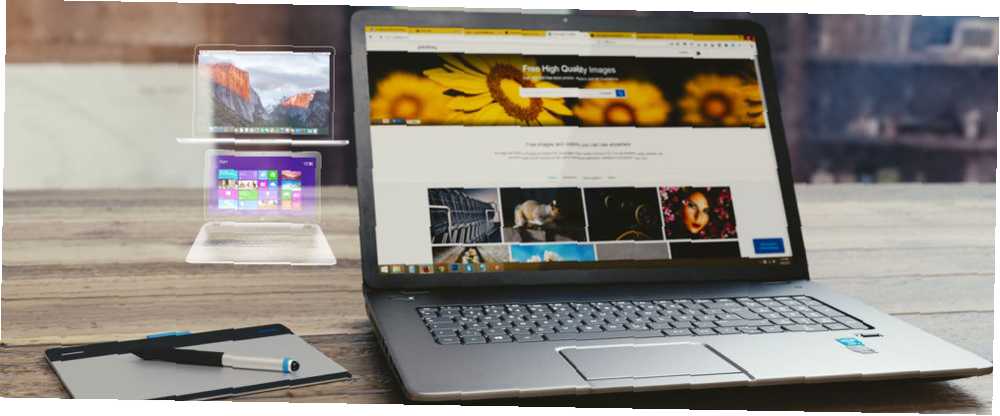
Edmund Richardson
0
3745
57
Virtuelizacija omogućuje da se jedan operativni sustav (OS) pokreće na drugom OS-u. Ali jeste li znali da klon virtualnog stroja (VM) vašeg tvrdog diska može staviti cijelo vaše računalo u drugog računala? Kod VM mogućnosti su beskrajne. Za većinu ljudi, međutim, virtualizacija omogućuje igranje starijih igara pomoću emulacije, mogućnost sandbox-a, pokretanje više OS-a i mnogo više. Možete čak postaviti i Windows virtualni stroj u Linuxu.
Ovaj članak govori o tome kako stvoriti VM klon vašeg sustava i kako ga koristiti nakon što uspijete stvoriti virtualni stroj.
Stvaranje klona virtualnog stroja
Stvaranje VM klona je jednostavno zahvaljujući Microsoftovim Disk2VHD ili CloneVDI. Disk2VHD stvara kopiju instaliranog softvera koji radi na softveru poznat kao virtualni stroj Što je virtualni stroj? Sve što trebate znati Što je virtualni stroj? Sve što trebate znati Virtualni strojevi omogućuju vam pokretanje drugih operativnih sustava na vašem trenutnom računalu. Evo što biste trebali znati o njima. , Virtualni stroj lažira okruženje fizičkog računala. Zamislite to kao holodeck za softver. Jednom stvorena, duplicirana slika može raditi na bilo kojem hardveru s instaliranim VM-om. Dok Disk2VHD stvara kopiju sadržaja tvrdog diska, on ne funkcionira kao sigurnosna kopija sustava.
Softver zahtijeva vrlo malo prostora, radi u sustavu Windows Vista i novijima, a ne zahtijeva instalaciju (to je prijenosni program). Da biste stvorili virtualni stroj, jednostavno raspakirajte arhivu i pokrenite izvršni disk Disk2vhd.exe kao administrator. Najlakši način da to učinite u sustavu Windows 10 je otvaranje mape Disk2vhd i desnim klikom miša na Disk2vhd.exe datoteku i odaberite Pokreni kao administrator iz kontekstnog izbornika.
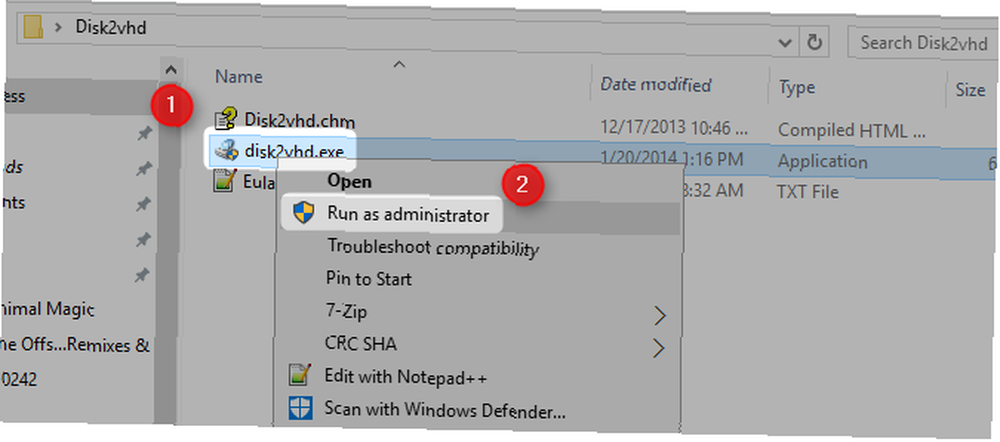
U Potreban prostor Stupac Disk2VHD prikazuje vam količinu prostora na tvrdom disku koja vam je potrebna da biste stvorili virtualni tvrdi disk iz particija vašeg računala. Što je particija veća, to duže traje. Nadalje, postupak stvara kompletnu kopiju vašeg sustava, tako da vam treba barem dvostruko potreban prostor. Na primjer, ako vaš C: \ zauzima 140 GB, trebat će vam najmanje 140 GB slobodnog prostora. Nakon što ste spremni, kliknite na Stvoriti gumb na dnu sučelja. Proces može trajati dugo, ovisno o brzini procesora i veličini vaše instalacije.
Mojem Acer Switch Alpha 12 bilo je potrebno oko 10 minuta da stvorim VHD datoteku. Primjer u nastavku je VHDX datoteka koja je slična VHD datoteci.
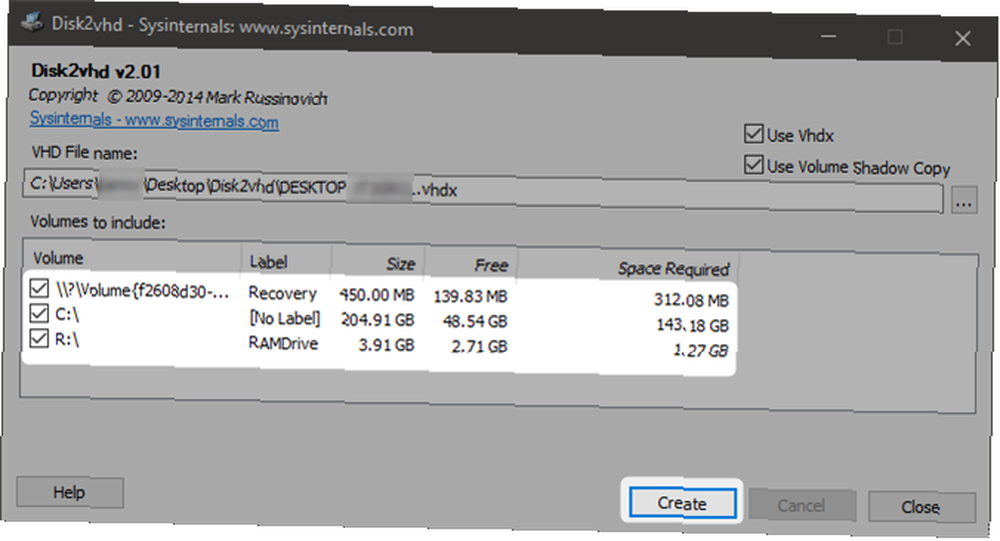
Bilješka: VHDX format datoteke ne podržava sav softver Virtual Machine. Ako želite da isključite taj okvir, niste sigurni da li ga softver podržava. Nalazi se u gornjoj desnoj strani sučelja.
Nakon stvaranja VHD datoteke, možete koristiti aplikaciju za virtualizaciju kako biste je pokrenuli. Postoji nekoliko VM programa, ali meni je najdraži otvoreni izvorni VirtualBox (vodič za MakeUseOf za VirtualBox Kako koristiti VirtualBox: Korisnički vodič Kako koristiti VirtualBox: Vodič za korisnike S VirtualBoxom možete lako instalirati i testirati više operativnih sustava. Pokazati ćemo vam kako postaviti Windows 10 i Ubuntu Linux kao virtualni stroj.). Međutim, VMware Workstation Player ne košta niti za kupnju i nudi bolju funkcionalnost. Međutim, u svrhe poduke koristit ću VirtualBox.
Trčanje slike virtualnog stroja
Postoje dva načina za pristup sadržaju VHD datoteke. Windows, od Viste nadalje, može izravno istraživati unutar VHD datoteke dvostrukim klikom na nju (većinu vremena pogledajte dolje). Druga metoda, pokretanje VHD datoteke unutar VM-a, zahtijeva malo više napora - i ne vrijedi uložiti napor da bi slika postala pokretačka.
Da biste započeli pregledavati datoteke VHD-a, idite na Upravljanje diskom u Upravljačka ploča. Naziv Disk Management u traci za Windows je Stvorite i formatirajte particije tvrdog diska.
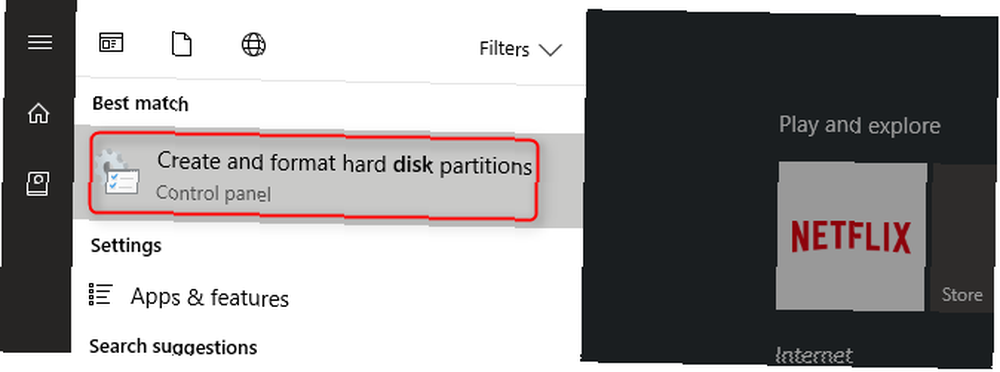
Iznutra Upravljanje diskom, izabrati Radnja s trake izbornika na vrhu. Zatim kliknite na Priložite VHD.
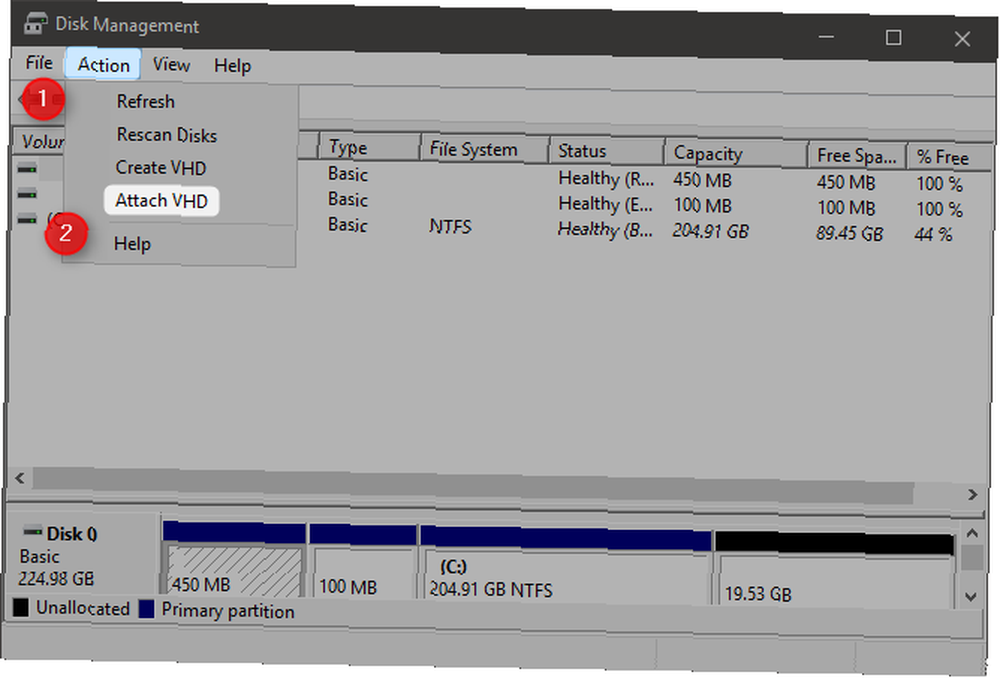
Sljedećih nekoliko koraka ne objašnjavaju sami. No, zahtijeva ručno lociranje VHD datoteke koju ste stvorili s Disk2VHD. Ako niste promijenili zadani položaj, VHD datoteka stvara se unutar mape Disk2VHD. To je više nego vjerojatno unutar vašeg Preuzimanja imenik.
Kliknite na pretraživati a zatim idite do direktorija u kojem ste pohranili VHD datoteku. Odaberite ga i zatim kliknite u redu. Slika će se priključiti na vaš sustav i postati dostupna kao samostalni disk. Tada je možete pregledavati kao i vanjski pogon.
Treba li stvoriti VHD?
S druge strane, nakon što stvorite VHD tvrdog diska, ne možete ga pokrenuti s virtualnog stroja, a da ne navedete još jednu aktivaciju na Windows licenci. S druge strane, slika vašeg OS-a zadržava bitne datoteke koje uvijek možete vratiti u slučaju katastrofalnog gubitka podataka. U cjelini, ipak, više volim stvaranje slike pomoću Macrium Reflect.
Također smo gledali kako pomoću Clonezilla klonirate tvrdi disk Kako koristiti Clonezillu za kloniranje tvrdog diska Windows Kako koristiti Clonezillu za kloniranje tvrdog diska Windows Ovdje je sve što trebate znati o tome kako koristiti Clonezillu za kloniranje tvrdog diska u najlakši način. ako vam treba druga opcija i kako stvoriti virtualni stroj pomoću sustava Windows 10 Hyper-V Kako stvoriti virtualni stroj pomoću sustava Windows 10 Hyper-V Kako stvoriti virtualni stroj pomoću sustava Windows 10 Hyper-V Jeste li znali da Windows 10 ima integrirani alat za stvaranje virtualnih strojeva? Zove se Hyper-V i evo kako to funkcionira. .











